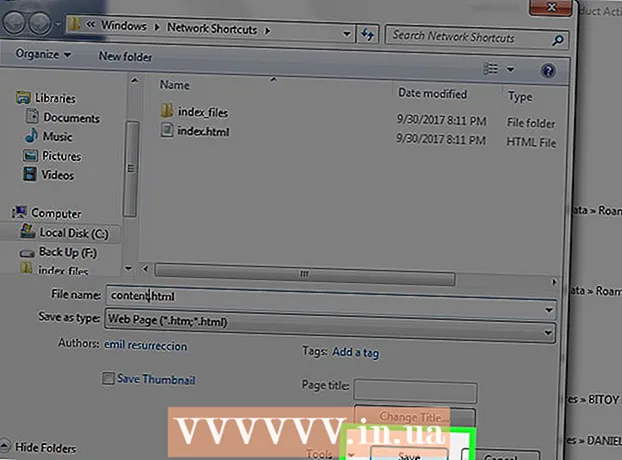நூலாசிரியர்:
Laura McKinney
உருவாக்கிய தேதி:
3 ஏப்ரல் 2021
புதுப்பிப்பு தேதி:
26 ஜூன் 2024

உள்ளடக்கம்
விண்டோஸ் அல்லது மேகோஸில் அமைக்கப்பட்ட மைக்ரோசாஃப்ட் எக்செல் பணிப்புத்தகத்தில் தாள்களை எவ்வாறு பாதுகாப்பற்றது என்பதை இந்த விக்கிஹவ் உங்களுக்குக் கற்பிக்கிறது. பணித்தாள் உங்களுக்குத் தெரியாமல் கடவுச்சொல் பாதுகாக்கப்பட்டிருந்தால், பாதுகாப்பின் அடுக்கை அகற்ற Google தாள்கள் அல்லது விபிஏ ஸ்கிரிப்ட்களை (எக்செல் முந்தைய பதிப்புகளில்) பயன்படுத்தலாம்.
படிகள்
3 இன் முறை 1: மைக்ரோசாஃப்ட் எக்செல் பயன்படுத்தவும்
மைக்ரோசாஃப்ட் எக்செல் இல் பாதுகாக்கப்பட்ட பணித்தாள் மூலம் பணிப்புத்தகத்தைத் திறக்கவும். வழக்கமாக, உங்கள் கணினியில் உள்ள கோப்பு பெயரில் இருமுறை கிளிக் செய்ய வேண்டும்.

பாதுகாக்கப்பட்ட தாளின் அட்டையில் வலது கிளிக் செய்யவும். ஒவ்வொரு பணித்தாள் எக்செல் அடிப்பகுதியில் ஒரு தாவலாகக் காண்பிக்கப்படும். பாதுகாக்கப்பட்ட தாள்கள் பெரும்பாலும் எக்செல் இன் சில பதிப்புகளில் பேட்லாக் ஐகானைக் கொண்டுள்ளன. சூழல் மெனுவைத் திறக்க நீங்கள் தாவலில் வலது கிளிக் செய்ய வேண்டும் (அல்லது பூட்டு ஐகான்).- பல தாள்கள் பாதுகாக்கப்பட்டிருந்தால், ஒவ்வொரு தாளுடனும் பாதுகாப்பு அடுக்கை தனித்தனியாக அகற்ற வேண்டும்.
கிளிக் செய்க பாதுகாப்பற்ற தாள் (பாதுகாப்பற்ற தாள்). பணித்தாளில் கடவுச்சொல் இல்லை என்றால், அது உடனடியாக திறக்கப்படும். இல்லையென்றால், பாப்-அப் சாளரத்தில் உங்கள் கடவுச்சொல்லை உள்ளிடுமாறு கேட்கப்படுவீர்கள்.

உங்கள் கடவுச்சொல்லை உள்ளிட்டு சொடுக்கவும் சரி. கடவுச்சொல் சரியாக இருந்தால், தாள் பாதுகாப்பற்றதாக இருக்கும்.- கடவுச்சொல் உங்களுக்குத் தெரியாவிட்டால், கூகிள் தாள்களைப் பயன்படுத்துதல் முறையைப் பார்க்கவும். இது Google தாள்களில் கோப்பை பதிவேற்ற உங்களை அனுமதிக்கிறது, மேலும் எக்செல் இல் சேர்க்கப்பட்ட அனைத்து பாதுகாப்பு அடுக்குகளும் நீக்கப்படும்.
- நீங்கள் எக்செல் 2010 அல்லது அதற்கு முந்தையதைப் பயன்படுத்துகிறீர்கள் மற்றும் கூகிள் தாள்களில் கோப்புகளைப் பதிவேற்ற விரும்பவில்லை என்றால், தயவுசெய்து எக்செல் 2010 அல்லது அதற்கு முந்தைய VBA குறியீட்டைப் பயன்படுத்தும் முறையைப் பார்க்கவும்.
3 இன் முறை 2: கூகிள் தாள்களில் பதிவேற்றவும்

அணுகல் https://drive.google.com வலை உலாவியைப் பயன்படுத்துகிறது. உங்களிடம் கூகிள் கணக்கு இருந்தால், கடவுச்சொல் உங்களுக்குத் தெரியாவிட்டாலும் கூட, உங்கள் முழு பணிப்புத்தகத்திலிருந்து பாதுகாப்பை அகற்ற Google தாள்களை (எக்செல் போன்ற இலவச ஆன்லைன் பயன்பாடு) பயன்படுத்தலாம்.- உங்கள் Google கணக்கில் உள்நுழையவில்லை என்றால், உள்நுழைய திரையில் உள்ள வழிமுறைகளைப் பின்பற்றவும்.
- உங்களிடம் இன்னும் Google கணக்கு இல்லையென்றால், Google கணக்கை எவ்வாறு உருவாக்குவது என்பதைப் பார்க்கவும்.
கிளிக் செய்க புதியது (புதியது) பக்கத்தின் மேல் இடது மூலையில்.
கிளிக் செய்க கோப்பு பதிவேற்றம் (கோப்புகளைப் பதிவேற்றுங்கள்). உங்கள் கணினியின் திறந்த சாளரம் திறக்கும்.
நீங்கள் திருத்த விரும்பும் எக்செல் கோப்பைத் தேர்ந்தெடுத்து கிளிக் செய்யவும் திற (திறந்த). கோப்பு Google இயக்ககத்தில் பதிவேற்றப்படும்.
Google இயக்ககத்தில் எக்செல் கோப்பை இருமுறை கிளிக் செய்யவும். அதைக் கண்டுபிடிக்க நீங்கள் கீழே உருட்ட வேண்டியிருக்கும். கோப்பின் மாதிரிக்காட்சி திறக்கும்.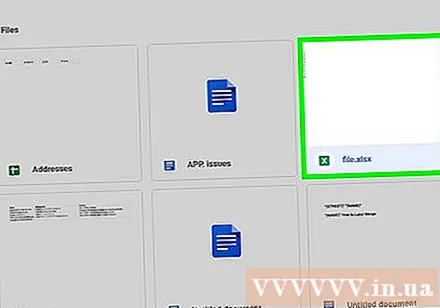
மெனுவைக் கிளிக் செய்க உடன் திறக்கவும் (உடன் திறக்கவும்). இந்த விருப்பம் முன்னோட்டத்தின் மேலே உள்ளது. ஒரு மெனு விரிவாக்கப்படும்.
கிளிக் செய்க கூகிள் தாள்கள். எனவே கூகிள் தாள்களில் திருத்துவதற்காக கோப்பு திறக்கப்படும், மேலும் எக்செல் இல் சேர்க்கப்பட்ட எந்த தாள் பாதுகாப்பும் அகற்றப்படும்.
கோப்பை மீண்டும் உங்கள் கணினியில் பதிவிறக்கவும். கூகிள் தாள்களைக் காட்டிலும் மைக்ரோசாஃப்ட் எக்செல் கோப்புகளுடன் தொடர்ந்து பணியாற்ற விரும்பினால், பணிப்புத்தகத்தின் இந்த புதிய பாதுகாப்பற்ற பதிப்பை பின்வருமாறு பதிவிறக்கம் செய்யலாம்:
- மெனுவைக் கிளிக் செய்க கோப்பு பணித்தாளின் மேல் இடது மூலையில்.
- கிளிக் செய்க என பதிவிறக்கவும் (என பதிவிறக்கவும்).
- கிளிக் செய்க மைக்ரோசாஃப்ட் எக்செல் (.xlsx) .
- கோப்பைச் சேமிக்க ஒரு கோப்புறையைத் தேர்ந்தெடுக்கவும். அசல் கோப்பை (பாதுகாக்கப்பட்ட தாளுடன்) வைத்திருக்க விரும்பினால், நீங்கள் ஏற்றவிருக்கும் கோப்பிற்கு புதிய பெயரை உள்ளிடவும்.
- கிளிக் செய்க சேமி கோப்பை பதிவிறக்க (சேமி).
3 இன் முறை 3: எக்செல் 2010 மற்றும் அதற்கு முந்தையவற்றில் VBA குறியீட்டைப் பயன்படுத்தவும்
கணினியில் உள்ள கோப்பு பெயரை இருமுறை கிளிக் செய்வதன் மூலம் எக்செல் இல் பாதுகாக்கப்பட்ட பணித்தாள் மூலம் பணிப்புத்தகத்தைத் திறக்கவும். எக்செல் கோப்புகள் பொதுவாக நீட்டிப்புடன் முடிவடையும் .xls அல்லது .xlsx.
- தாளைத் திறக்க முயற்சித்தாலும், தாள் கடவுச்சொல் பாதுகாக்கப்பட்டிருப்பதைக் கண்டறிந்தால் (மற்றும் கடவுச்சொல் உங்களுக்குத் தெரியாது) இந்த முறையைப் பயன்படுத்தவும்.
- இந்த முறை எக்செல் 2013 அல்லது அதற்குப் பிறகு பயன்படுத்தப்படாது.
கோப்பை அப்படியே சேமிக்கவும் xls. நீங்கள் பணிபுரியும் கோப்பில் ".xlsx" நீட்டிப்பு இருந்தால் (விரிதாள் எக்செல் பதிப்பில் உருவாக்கப்பட்டது அல்லது திருத்தப்பட்டிருந்தால் இது பொதுவானது), நீங்கள் கோப்பை எக்செல் 97-2003 வடிவத்திற்கு மாற்ற வேண்டும். (.xls) இந்த முறையைப் பயன்படுத்துவதற்கு முன்பு. தொடர எப்படி:
- மெனுவைக் கிளிக் செய்க கோப்பு மேல் வலது மூலையில்.
- கிளிக் செய்க என சேமிக்கவும்.
- நீங்கள் கோப்பை சேமிக்க விரும்பும் கோப்புறைக்குச் செல்லவும்.
- தேர்வு செய்யவும் எக்செல் 97-2003 (.xls) மெனுவிலிருந்து "வகையாக சேமி" அல்லது "கோப்பு வடிவம்".
- கிளிக் செய்க சேமி. தேவையான அனைத்து மாற்றங்களையும் செய்ய திரையில் உள்ள வழிமுறைகளைப் பின்பற்றவும்.
அச்சகம் Alt+எஃப் 11 விஷுவல் பேசிக் எடிட்டரைத் திறக்க.
"Project - VBAProject" பலகத்தில் உள்ள கோப்பு பெயரில் வலது கிளிக் செய்யவும். இந்த உருப்படி இடது பலகத்தின் மேலே உள்ளது. மேலே உள்ள கோப்பு பெயருடன் (".xls" நீட்டிப்பு) விருப்பத்தை வலது கிளிக் செய்வதை உறுதிசெய்க. ஒரு மெனு விரிவாக்கப்படும்.
கிளிக் செய்க செருக (செருகு) மெனுவில். மற்றொரு மெனு விரிவடையும்.
கிளிக் செய்க தொகுதி புதிய தொகுதியைச் செருக சில குறியீடுகளை ஒட்டுவோம்.
குறியீட்டை நகலெடுக்கவும். கீழே உள்ள குறியீட்டை முன்னிலைப்படுத்தவும், பின்னர் அழுத்தவும் Ctrl+சி (பிசி) அல்லது கட்டளை+சி நகலெடுக்க:
புதிய தொகுதியில் வலது கிளிக் செய்து தேர்ந்தெடுக்கவும் ஒட்டவும் (ஒட்டு). நகலெடுக்கப்பட்ட குறியீடு தொகுதி சாளரத்தில் தோன்றும்.
அச்சகம் எஃப் 5 குறியீட்டை இயக்க. எக்செல் குறியீட்டை இயக்கும், இதற்கு சில நிமிடங்கள் ஆக வேண்டும். முடிந்ததும், உங்கள் புதிய கடவுச்சொல் பாப்-அப் சாளரத்தில் தோன்றும்.
- புதிய கடவுச்சொல் அசல் கடவுச்சொல்லை மாற்ற சீரற்ற எண்ணாக இருக்கும்.
கிளிக் செய்க சரி கடவுச்சொல் உரையாடல் பெட்டியில் தோன்றும். புதிய கடவுச்சொல் தோன்றும், ஆனால் நீங்கள் அதை எழுத தேவையில்லை. கிளிக் செய்தால் போதும் சரி தாள் பாதுகாப்பு என்பது தானாகவே நீக்கப்படும்.
- நீங்கள் முன்பு கோப்பு வடிவமைப்பை மாற்றினால், இப்போது நீங்கள் பணிப்புத்தகத்தை மீண்டும் xxx கோப்பாக சேமிக்கலாம்.